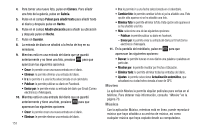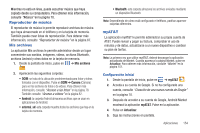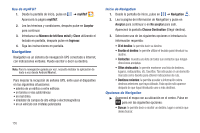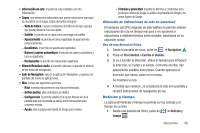Samsung SGH-I577 User Manual Ver.lb8_f4 (Spanish(north America)) - Page 156
Market, Media Hub, Notas
 |
View all Samsung SGH-I577 manuals
Add to My Manuals
Save this manual to your list of manuals |
Page 156 highlights
Market Android Market le brinda acceso a aplicaciones y juegos descargables para que pueda instalarlos en su teléfono. Android Market también le permite proporcionar opiniones y comentarios sobre una aplicación, o señalar una aplicación que pudiera ser incompatible con el teléfono. Antes de utilizar Android Market, debe tener una cuenta de Google. Para obtener más información, consulte "Uso de Gmail" en la página 91. 1. Desde la pantalla de inicio principal, pulse en Market . Nota: La pantalla de inicio principal contiene inicialmente el icono Market . Si lo elimina o si desea acceder a Market desde otra pantalla de inicio, debe pulsar en Aplicaciones ➔ Market . 2. Acceda a su cuenta de Google. 3. La primera vez que se conecte, aparecerán los términos de servicio de Android Market. Pulse en Accept (Aceptar) para continuar o en Decline (Rechazar) para salir. 4. Pulse en uno de los iconos de categoría para descargar o comprar aplicaciones, música, juegos, libros o películas. También puede descargar actualizaciones a aplicaciones existentes. - o bien - Pulse en para buscar una aplicación. 151 5. Siga las instrucciones en pantalla. Nota: Para utilizar una aplicación Market descargada que requiera una conexión USB entre su teléfono y su computadora, primero debe establecer el ajuste Utilidades de USB en Conectar almacenamiento a PC. Para obtener más información, consulte "Utilidades de USB" en la página 98. Media Hub Samsung Media Hub es el sitio central donde se puede obtener el contenido cinematográfico y de televisión más popular. Puede alquilar o comprar su contenido favorito y verlo cómodamente desde cualquier lugar. Para obtener más información, consulte "Media Hub" en la página 66. Notas Esta característica le permite crear una nota y enviarla mediante Bluetooth, Email (Correo electrónico) o Mensajería. 1. Desde la pantalla de inicio, pulse en ➔ Notas . 2. Escriba su nota utilizando el teclado y pulse en Guardar. La nota aparecerá en la lista de notas. 3. Para enviar una nota, toque sin soltar la nota en la lista de notas. 4. Pulse en Enviar. 5. Pulse en Bluetooth, Email (Correo electrónico), Mensajería o Wi-Fi.